ຮາກ A Samsung Galaxy S3 I9300
ຖ້າຫາກວ່າທ່ານໄດ້ປັບປຸງຂອງທ່ານ Samsung Galaxy S3 I9300 ກັບ Android 4.3 XXUGNA5 Jelly Bean, ທ່ານອາດຈະສັງເກດເຫັນວ່າທ່ານໄດ້ສູນເສຍການເຂົ້າເຖິງຮາກ.
ໂດຍທົ່ວໄປ, ການອັບເດດກັບ firmware ທີ່ເປັນທາງການຈະເອົາການເຂົ້າເຖິງຮາກຈາກອຸປະກອນຂອງທ່ານ. ຫລັງຈາກອັບເດດແລ້ວທ່ານຈະຕ້ອງຊອກຫາວິທີທີ່ຈະຮາກອຸປະກອນຂອງທ່ານອີກຄັ້ງ.
ໃນຂໍ້ຄວາມນີ້, ກຳ ລັງຈະສະແດງວິທີທີ່ທ່ານສາມາດຮາກ Samsung Galaxy S3 I9300 ທີ່ໃຊ້ Android 4.3 XXUGNA5 Jelly Bean. ຕິດຕາມ ນຳ ກັນ.
ການກະກຽມອຸປະກອນຂອງທ່ານ
- ທ່ານຄວນໃຊ້ຄູ່ມືແນະ ນຳ ນີ້ເທົ່ານັ້ນກັບ Samsung Galaxy S3 I9300. ກວດເບິ່ງຮູບແບບອຸປະກອນຂອງທ່ານໂດຍເຂົ້າໄປທີ່ Settings> About.
- ໄລ່ຫມໍ້ໄຟທີ່ຈະປະມານຮ້ອຍລະ 60-80 ໄດ້.
- ສ້າງ backup EFS ສໍາລັບອຸປະກອນຂອງທ່ານ.
- ກັບຄືນໄປບ່ອນເຖິງທີ່ສໍາຄັນຕິດຕໍ່ພົວພັນ, ຂໍ້ຄວາມ SMS ແລະຂໍ້ມູນບັນທຶກການໂທ.
ໝາຍ ເຫດ: ວິທີການຕ່າງໆທີ່ ຈຳ ເປັນໃນການຟື້ນຟູການຟື້ນຟູທີ່ ກຳ ຫນົດເອງ, ລວດລາຍແລະການຮາກໂທລະສັບຂອງທ່ານສາມາດສົ່ງຜົນໃຫ້ທ່ານຖີ້ມອຸປະກອນຂອງທ່ານໄດ້. ປົ່ງຮາກອອກຕາມອຸປະກອນຂອງທ່ານຍັງຈະຍົກເລີກການຮັບປະກັນແລະມັນຈະບໍ່ມີສິດໄດ້ຮັບການບໍລິການອຸປະກອນຟຣີຈາກຜູ້ຜະລິດຫລືຜູ້ໃຫ້ບໍລິການຮັບປະກັນ. ຮັບຜິດຊອບແລະເກັບຮັກສາສິ່ງເຫຼົ່ານີ້ໄວ້ໃນໃຈກ່ອນທີ່ທ່ານຈະຕັດສິນໃຈ ດຳ ເນີນການຕໍ່ ໜ້າ ທີ່ຂອງທ່ານເອງ. ໃນກໍລະນີມີຄວາມຜິດພາດເກີດຂື້ນ, ພວກເຮົາຫຼືຜູ້ຜະລິດອຸປະກອນບໍ່ຄວນຮັບຜິດຊອບໃດໆ.
ແກ້ໄຂບັນຫາ: Bootloop
ມີສະພາບອາກາດວ່າ, ຫຼັງຈາກປະຕິບັດຕາມຄູ່ມືດັ່ງກ່າວນີ້, ທ່ານອາດຈະສິ້ນສຸດເຖິງ stuck ໃນ bootloop, ຖ້າຫາກວ່າທ່ານເຮັດແນວໃດ, ນີ້ແມ່ນວິທີທີ່ທ່ານໄດ້ຮັບອອກຈາກມັນ.
- ໄປທີ່ການຟື້ນຕົວເອງຂອງທ່ານ. ໃຫ້ເຮັດແນວນັ້ນ, ເຮັດໃຫ້ໂທລະສັບຂອງທ່ານໄປຫຼັງຈາກນັ້ນເຮັດໃຫ້ມັນກັບຄືນໄປບ່ອນໂດຍກົດພະລັງງານ, ລະດັບສຽງຂຶ້ນແລະບ້ານປຸ່ມ.
- ໃນການຟື້ນຟູທີ່ກໍາຫນົດເອງໄປເພື່ອຄວາມກ້າວຫນ້າຫຼັງຈາກນັ້ນເລືອກເອົາທາງເລືອກທີ່ຈະເຊັດຖານຄວາມຈໍາ Devlik.
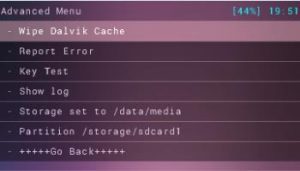
- ເລືອກຕົວເລືອກເຊັດຖານຄວາມຈໍາ

- ເລືອກຕົວເລືອກ Reboot System ໄດ້ໃນປັດຈຸບັນ. ນີ້ຄວນຈະໄດ້ຮັບທ່ານອອກຈາກ loop boot.
ຮາກ:
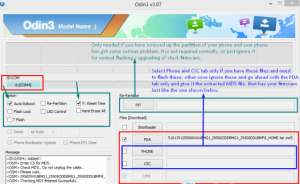
- ດາວນ໌ໂຫລດ CF-Root-SGS3-v6.4.zip. ເຮັດໃຫ້ແນ່ໃຈວ່າໄຟລ໌ທີ່ທ່ານດາວນ໌ໂຫລດແມ່ນສໍາລັບ Galaxy S3.
- ສານສະກັດຈາກໄຟລ໌ຫັດໄປສະນີດາວໂຫລດ.
- ດາວໂຫລດ Odin3 v3.10.
- ເຮັດໃຫ້ໂທລະສັບຂອງທ່ານໄປຫຼັງຈາກນັ້ນເຮັດໃຫ້ມັນກັບຄືນໄປບ່ອນໂດຍກົດພະລັງງານ, ປະລິມານລົງແລະເຮືອນປຸ່ມຈົນຂໍ້ຄວາມປາກົດເທິງຫນ້າຈໍ. ໃນເວລາທີ່ຄວາມກົດ, ປະລິມານກົດຂຶ້ນ.
- ທ່ານຕ້ອງການທີ່ຈະມີຄົນຂັບລົດ USB ໃນອຸປະກອນຂອງທ່ານທີ່ຕິດຕັ້ງ. ຖ້າຫາກວ່າທ່ານຍັງບໍ່ທັນໄດ້ເຮັດແນວນັ້ນກ່ອນທີ່ຈະດໍາເນີນຄະດີ.
- ເປີດ Odin, ຫຼັງຈາກນັ້ນຕໍ່ໂທສັບເຂົ້າຄອມພິວເຕີໄດ້. ພອດ Odin ຂອງທ່ານຄວນປ່ຽນເປັນສີເຫຼືອງແລະຈໍານວນທີ່ Port com ຄວນປາກົດ.
- ໃຫ້ຄລິກໃສ່ PDA tab ແລະເລືອກເອົາໄຟລ໌ທີ່ Root.zip ທ່ານດາວໂຫຼດໄດ້.
- ກວດສອບຕົວເລືອກອັດຕະໂນມັດ reboot ຂອງ Odin.
- ໃຫ້ຄລິກໃສ່ປຸ່ມເລີ່ມຕົ້ນໄດ້.
- ລໍຖ້າສໍາລັບຂະບວນການໃນການສໍາເລັດ.
- ໃນເວລາທີ່ຕິດຕັ້ງໂດຍຜ່ານການ, ອຸປະກອນຂອງທ່ານຄວນຈະ restart ອັດຕະໂນມັດແລະທ່ານຈະເຫັນຫນ້າຈໍຫນ້າທໍາອິດແລະໄດ້ຮັບ "ຜ່ານ" ຂໍ້ຄວາມກ່ຽວກັບ Odin ຂອງທ່ານ. ໃນເວລາທີ່ເກີດຂຶ້ນດັ່ງກ່າວນີ້, ຕັດອຸປະກອນຂອງທ່ານຈາກຄອມພິວເຕີໄດ້.
ແກ້ໄຂບັນຫາ: ຖ້າທ່ານຫາກເຫັນ Fail
ຖ້າທ່ານໄດ້ຮັບຂໍ້ຄວາມລົ້ມເຫລວໃນ Odin ແທນທີ່ຈະເປັນຂໍ້ຄວາມຜ່ານ, ນີ້ ໝາຍ ຄວາມວ່າອຸປະກອນຂອງທ່ານບໍ່ໄດ້ຖືກຮາກແຕ່ການກູ້ຄືນໄດ້ຕິດຕັ້ງແລ້ວ. ເພື່ອແກ້ໄຂສິ່ງນີ້ໃຫ້ໄປທີ່ Recovery. ຖອດແບດເຕີລີ່ຂອງທ່ານອອກຈາກນັ້ນໃສ່ມັນຄືນຫຼັງຈາກສາມຫຼືສີ່ວິນາທີ. ກົດແລະຖືປຸ່ມພະລັງງານ, ລະດັບສຽງແລະປຸ່ມໂຮມຈົນກວ່າທ່ານຈະເຂົ້າສູ່ໂຫມດການກູ້ຄືນ. ສ່ວນທີ່ເຫຼືອຂອງຂະບວນການຕິດຕັ້ງຄວນເລີ່ມຕົ້ນຈາກບ່ອນນັ້ນໂດຍອັດຕະໂນມັດແລະອຸປະກອນຂອງທ່ານຈະຖືກຮາກຖານ.
ທ່ານຮາກອຸປະກອນຂອງທ່ານ?
ແບ່ງປັນປະສົບການຂອງທ່ານໃນຄວາມຄິດເຫັນໃສ່ໃນປ່ອງຂ້າງລຸ່ມນີ້.
JR
[embedyt] https://www.youtube.com/watch?v=rs_sg7UxpoE[/embedyt]







